wordpress建 WordPress建站教程
wordpress怎样搭建网站
Wordpress 是 PHP 和 MySQL 结合的内容管理系统。
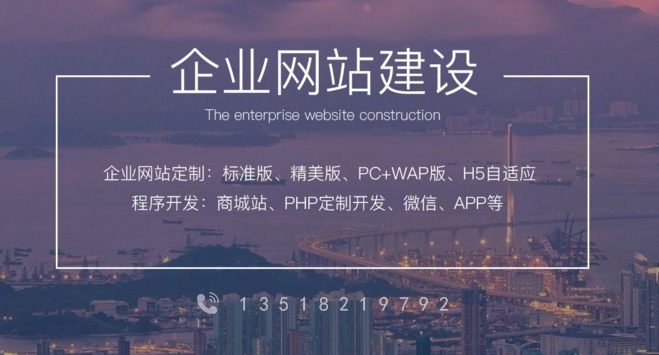
云霄ssl适用于网站、小程序/APP、API接口等需要进行数据传输应用场景,ssl证书未来市场广阔!成为成都创新互联公司的ssl证书销售渠道,可以享受市场价格4-6折优惠!如果有意向欢迎电话联系或者加微信:028-86922220(备注:SSL证书合作)期待与您的合作!
可以搭建很多类型网站:
个人博客
WordPress 最早的定位就是个人博客,可以很轻松的放上内容,进行分享内容。
企业网站
因为 WordPress 的安全性,很多人就用来搭建企业网站,毕竟很多功能都可以通过插件来实现,搭建起来就很轻松。朗沃教育的官网就是。
BBS论坛--社交网络
创建自己的社交网站就像在WordPress中设置BuddyPress这样的插件一样简单。
购买型网站
使用WordPress的一种常用方法是创建一个在线商店。
WordPress使创建一个在线商店变得非常容易。得益于WooCommerce这样的插件
创办视频网站
可以使用WooCommerce HTML5视频插件将视频添加到的在线商店产品描述中。
基本上所有的网站都可以用 WordPress 来搭建,很多功能都可以通过插件来实现。
Wordpress 最大的优点就是开源、插件多,很多功能都可以通过插件实现。
这既是 WordPress 的后台。
朗沃教育 - WordPress 搭建的网站后台
wordpress教程 wordpress建站教程
1、准备环境首先用wordpress需要系统支持,相应的php mysql和apache等环境。
2、这里我们以win系统为例,下载安装一个wmap环境。
3、下载wordpress现在开始了,我们先去网站下载搜索一个wordpress,建议去官网下载。
4、找到wordpress官方站点,点击下载wordpress. win版本下载zip格式,linux下载gz格式。
5、准备安装下载好wordpress,解压放到appserver或其他php环境的www网站目录下。
6、新建数据库首先访问phpmyadmin进入数据库,创建一个wordpress数据库。左左举例而已,你可以改成其他名字。
7、开始安装:打开网站/wordpress界面,进入安装配置向导界面,点击【现在开始】。
8、进入安装。输入数据库 用户名和密码点击设置,提交。
9、验证通过mysql数据库权限之后,开始进入安装【现在安装】。
10、设置网站信息接下来的界面,配置wordpress定制信息设置界面。点击【安装wordpress】。
11、完成安装,如果需要登录,点击【登录】。
12、跳转到登录界面,输入账号密码即可。
WordPress搭建个人博客小白教程
我想这问题应该问你自己,每个人都应该有自己的想法,对于我而言,作为一名计算机专业的学生,我想建博客完全是专业的原因与兴趣的热爱,我在最近的课程中是基于B/S的web开发,因为老师为了让我们熟悉开发流程让我们自己做了个项目,为了更好的演示项目所以购买了阿里云主机,交接成果后服务器就空着吗?之前有一次项目实训老师问我们谁搭建过个人博客,只有了了几个大佬有过类似经验,正好有这个机会何不搭建一个属于自己的网站呢?
文章具体步骤如下:
云服务器-----域名-----环境搭建-----部署源码
相信你一定在微信或者QQ空间看过腾讯的广告10块钱建站,一分钱购买域名。这就是我们要购买的云服务器。虽然我看过很多腾讯的广告,但我还是推荐阿里的服务器。IDC数据显示阿里云公有云市场份额达到48%,稳居中国市场第一。而且就我体验来看阿里云的各方面服务安全都有很好的保证与帮助。
直接去 阿里云服务器ECS 购买,如果是学生的话可以享受到阿里的 云翼计划 10块钱一个月的主机价格。这对于服务器的价格来说是相当优惠的!
购买好了后呢阿里会给你一个ssh密码,记好这个密码。
你可以在阿里控制台的右上角点击云命令行连接自己的主机(就是这个橙色的标志)
点击后输入:
回车后输入刚刚给你的密码就能连上主机了
可选读,因为可以直接通过公网IP访问
别的教程都说域名很重要,一定要选,实际上你可以直接拿自己的 公网IP 当做访问地址进入系统。而且购买了域名就得对域名进行备案,这需要特别麻烦的步骤,时间也至少 10-20天 。不过这里我还是说说吧,毕竟有一个好的域名进入比直接用IP酷很多。
购买域名很简单,一般的域名也很便宜一般7 8 块钱就可以买一年了,当然也有特别贵的溢价域名就别购买了。
直接去 阿里云万网 购买就行。直接输入你想要的域名,选个便宜的购买,当然也是你可以接受的,需要注意的是首次购买域名是有优惠的,所以要选择合适的购买时长。购买完后需要域名的实名认证(这也挺麻烦的不,不过最麻烦的还在后面一步域名备案)。
(耗时10-20天左右)
这是我最想吐槽的地方了,因为中国工信部的原因你购买的域名必须要备案,不然就无法通过域名访问阿里的服务器,不过阿里还是很好了,只要你购买的服务器有 三个月 就可以享受阿里备案一条龙服务,别问我为啥要三个月,因为你在某讯家要运行三个月才能备案。(工信部备案需求是你要三个月运行,阿里默认你买了三个月就给你提前了)
在控制台下,右上角的备案进入备案系统。选择你的服务器进行备案申请。
你的域名需要解析到你的服务器才可以将这域名指向你的网站,直接在控制台的域名管理下面解析即可。要填的直接对照下面这张图添加就行,A默认,主机记录就是你前面的www,也可以是@,解析线路默认,记录值就是你的公网IP这里我的博客是 ,公网IP是47.100.114.250。
Ok,到现在为止,域名这方面就大功告成了,以后就有了专属域名。如果觉得这太麻烦了也可以直接通过IP访问,但如果购买了域名就必须得走到底,不然就浪费了
现在就需要接着前面连接主机后的操作了。有技术的可以直接操作Linux,这里因为是推荐给小白的教程所以选择搭建宝塔Linux管理系统。
宝塔面板是一款很优秀的Web环境面板,宝塔面板支持Linux和Windows系统,可以一键安装LNMP和LAMP环境(这是啥之后介绍),是新手站长最好的管理界面。
Enter后系统会自动安装宝塔,运行期间需要输入y确认安装。等待大概2分钟左右,显示“Complete!”,即安装完毕!此时要记住控制台显示的密码,后面登录需要。
阿里云服务器需要开放下端口,因为阿里云为每台ECS服务器默认配置的安全组禁用了宝塔面板需要的端口,宝塔面板依赖的端口号有: 8888|888|80|443|20|21 ,所以需要登录到服务器控制台,开启这6个端口。可以去这里 阿里云ECS怎么开放端口自定义安全组规则 查看怎么开发端口。下面我也简述一下。
但你端口打开后就可以通过网站url访问宝塔面板了
登录地址为:http://你的服务器IP:8888
用户名:admin
密码:前面安装完成后你记下的密码
登录宝塔后台后,会弹出一键安装web环境的界面,我们按照自身需求安装适合自己的LNMP环境或者LAMP环境。你熟悉什么开发环境就用什么开发环境,都不熟悉推荐LNMP.
这个宝塔安装我也是从网上找的,这里把原博主文章发一下
宝塔面板支持一键部署源码,因此我们无需到WordPress网站下安装包。如下图。
注:如果软件中没有这选项就去侧边的软件管理里找。
这也就是我为什么前面云服务器推荐宝塔的原因,他甚至可以让你部署其他项目
部署完成后会出现下图提示,记住这些资料点击站点去访问进入WordPress安装操作。
接下来的站点配置界面就需要填写你自己的信息!
WordPress建站流程,5分钟搞定
WordPress建站很容易,买个域名,买个WordPress服务器,然后安装下WordPress就搞好了。
5分钟就搞定了。下面推荐两种方法。
小白快速建站可以看这后面这篇篇文章: 快速建立WordPress网站教程
上面这个教程里,直接就在 Hostwinds 把域名也顺带给买了。如果想分开购买域名和服务器,可以在 Namecheap 单独购买域名,然后在Hostwinds购买WordPress服务器即可。
如果想要详细深入学习,可以到Udemy上看相应的WordPress建站课程,下面推荐我自己学习过的两个课程。
1: Wordpress for Beginners - Master Wordpress Quickly
该课程适合完全没接触过WordPress建站的小白用户,里面有手把手的Wordpress建站教程。该课程总时长4个多小时,比较精简,内容也叫初级。
2: The Complete Wordpress Website Business Course
该课程总时长21个小时,内容也比较深入。适合快速进阶学习WordPress建站。
我自己是两个课程可以一块买的,还能便宜点。
总之看完之后,你就是建站小能手了。
分享文章:wordpress建 WordPress建站教程
文章来源:https://www.cdcxhl.com/article6/ddsjiig.html
成都网站建设公司_创新互联,为您提供网站策划、全网营销推广、定制网站、网站设计、响应式网站、搜索引擎优化
声明:本网站发布的内容(图片、视频和文字)以用户投稿、用户转载内容为主,如果涉及侵权请尽快告知,我们将会在第一时间删除。文章观点不代表本网站立场,如需处理请联系客服。电话:028-86922220;邮箱:631063699@qq.com。内容未经允许不得转载,或转载时需注明来源: 创新互联

- 怎样利用chatGPT快速赚钱? 2023-05-05
- 火爆的ChatGPT,来聊聊它的热门话题 2023-02-20
- ChatGPT是什么 2023-02-20
- ChatGPT的发展历程 2023-02-20
- 爆红的ChatGPT,谁会丢掉饭碗? 2023-02-20
- 马云回国,首谈ChatGPT。又是新一个风口? 2023-05-28
- ChatGPT是什么?ChatGPT是聊天机器人吗? 2023-05-05
- ChatGPT的应用ChatGPT对社会的利弊影响 2023-02-20